Thủ thuật
Cài win không nhận ổ cứng: Nguyên nhân và cách xử lý
Việc cài đặt Windows mà không nhận ổ cứng là lỗi khiến nhiều người bối rối, đặc biệt khi đang cần cài gấp hệ điều hành để làm việc hoặc học tập. Nguyên nhân có thể đến từ việc thiếu driver, xung đột chuẩn ổ cứng hay lỗi tương thích giữa hệ điều hành và phần cứng. Vậy làm thế nào để khắc phục nhanh chóng và hiệu quả? Hãy cùng Mygear tìm hiểu chi tiết qua hướng dẫn dưới đây!
Nguyên nhân phổ biến
Lỗi “không nhận ổ cứng” khi cài đặt Windows có thể đến từ nhiều nguyên nhân khác nhau, cả phần cứng lẫn phần mềm. Dưới đây là những nguyên nhân phổ biến nhất mà người dùng thường gặp phải:
- Kết nối phần cứng không chắc chắn: Đây là nguyên nhân cơ bản nhưng thường bị bỏ qua. Dây cáp SATA hoặc dây nguồn kết nối giữa ổ cứng và mainboard có thể bị lỏng, gãy ngầm hoặc hư hỏng do sử dụng lâu ngày, khiến hệ thống không thể nhận diện được ổ cứng.
- Cài đặt BIOS/UEFI chưa đúng: Trong BIOS, nếu chế độ giao tiếp ổ cứng (AHCI, RAID, IDE) được thiết lập sai, Windows sẽ không thể nhận ổ cứng. Đặc biệt, khi chuyển đổi ổ cứng hoặc mainboard mới mà chưa điều chỉnh lại cấu hình tương ứng, lỗi này rất dễ xảy ra.
- Thiếu driver ổ cứng (SATA, NVMe): Một trong những nguyên nhân phổ biến nhất ở các máy tính đời mới. Các phiên bản Windows cũ như Windows 7 không tích hợp sẵn driver cho ổ NVMe hoặc SATA đời mới, dẫn đến việc không hiển thị ổ đĩa trong quá trình cài đặt.
- Ổ cứng bị lỗi hoặc chưa định dạng đúng chuẩn: Ổ cứng mới chưa được khởi tạo phân vùng (initialize) hoặc chưa định dạng theo định dạng mà Windows hỗ trợ (thường là NTFS). Ngoài ra, các ổ có bad sector hoặc lỗi vật lý cũng khiến Windows không thể truy cập và hiển thị.
- Tính năng Intel VMD (Volume Management Device) được bật trong BIOS: Một số dòng máy sử dụng CPU Intel thế hệ 11 trở lên có tích hợp VMD để quản lý ổ NVMe. Nếu Windows không có driver IRST (Intel Rapid Storage Technology) tương thích, ổ cứng sẽ không được nhận diện.
- Mainboard quá cũ hoặc không tương thích: Những bo mạch chủ đời cũ không hỗ trợ giao thức hoặc driver controller của các ổ cứng đời mới cũng là nguyên nhân phổ biến. Khi đó, BIOS vẫn có thể nhận ổ nhưng Windows Setup lại không thể truy cập được.
- Ổ cứng mới hoàn toàn chưa được khởi tạo hoặc định dạng: Với các ổ mới xuất xưởng, bạn cần khởi tạo (initialize) trong Disk Management hoặc bằng lệnh diskpart trước khi cài đặt hệ điều hành. Nếu không, trình cài đặt Windows sẽ không nhận dạng được ổ cứng này.
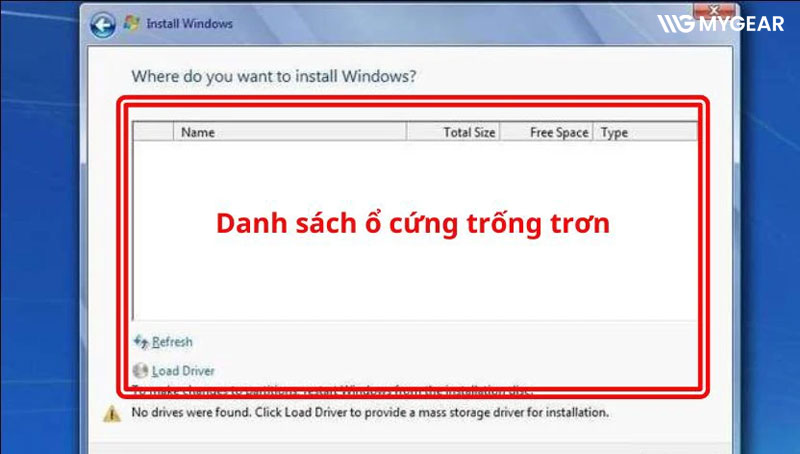
Dấu hiệu nhận biết lỗi
Khi xảy ra lỗi này, người dùng sẽ dễ dàng nhận thấy một số dấu hiệu rõ ràng ngay trong quá trình cài đặt hệ điều hành. Cụ thể như sau:
- Thông báo lỗi đặc trưng: Trong bước chọn ổ cứng để cài đặt Windows, màn hình hiển thị dòng thông báo:
“No drives were found. Click Load Driver to provide a mass storage driver for installation.”
Đây là dấu hiệu phổ biến nhất cho thấy hệ thống không thể nhận diện được ổ đĩa do thiếu driver điều khiển hoặc cấu hình BIOS chưa phù hợp. - Danh sách ổ đĩa trống: Toàn bộ danh sách ổ cứng và phân vùng không hiển thị, dù người dùng đã thử bấm “Refresh” hoặc kiểm tra lại kết nối nhiều lần. Khi đó, bạn sẽ không thể chọn được ổ đĩa để tiếp tục quá trình cài đặt Windows.
Cách kiểm tra ban đầu
Trước khi tiến hành các bước khắc phục chuyên sâu, bạn cần thực hiện kiểm tra sơ bộ để xác định nguyên nhân khiến Windows không nhận ổ cứng là do lỗi phần cứng, cấu hình BIOS hay vấn đề driver.
Trước hết, kiểm tra kết nối vật lý giữa ổ cứng và mainboard. Hãy đảm bảo dây cáp SATA và dây nguồn được gắn chắc chắn, không bị lỏng hoặc cong vênh. Nếu có thể, thử đổi sang một cổng SATA khác trên mainboard hoặc thay dây cáp để loại trừ khả năng dây bị hỏng.
Tiếp theo, vào BIOS/UEFI của máy tính (thường nhấn phím Del, F2 hoặc F10 khi khởi động) để kiểm tra xem BIOS có nhận diện được ổ cứng hay không. Nếu ổ không xuất hiện trong danh sách thiết bị lưu trữ, rất có thể ổ đã hỏng hoặc kết nối có vấn đề.
Sau đó, kiểm tra chế độ SATA đang được thiết lập trong BIOS. Các chế độ phổ biến gồm AHCI, RAID và IDE. Nếu bạn đang sử dụng ổ cứng SSD hoặc ổ SATA hiện đại, hãy đảm bảo chế độ được đặt là AHCI để tương thích tốt nhất. Ngược lại, nếu cài đặt sai chế độ (ví dụ đặt RAID trong khi chỉ dùng ổ đơn), hệ thống có thể không nhận ổ.
Cuối cùng nếu ổ cứng vẫn không hiển thị trong BIOS, hãy thử lắp ổ sang một máy khác để kiểm tra. Nếu ở đó ổ vẫn không nhận, nhiều khả năng ổ đã gặp lỗi phần cứng hoặc bad sector nghiêm trọng và cần được thay mới.
Cách xử lý chi tiết
1. Tắt tính năng Intel VMD trong BIOS (nếu có)
Một số dòng laptop và mainboard đời mới có tích hợp Intel Volume Management Device (VMD) – tính năng quản lý ổ cứng NVMe giúp tối ưu hiệu năng. Tuy nhiên, khi cài Windows, VMD có thể khiến hệ thống không nhận ổ đĩa do thiếu driver tương thích.
- Khởi động lại máy và nhấn F2, Del, hoặc F10 để vào BIOS/UEFI.
- Truy cập mục Advanced > Storage Configuration > Intel VMD Controller.
- Disable (tắt) tùy chọn này, sau đó lưu và khởi động lại máy.
- Thử cài đặt lại Windows, ổ cứng sẽ được nhận diện bình thường hơn.
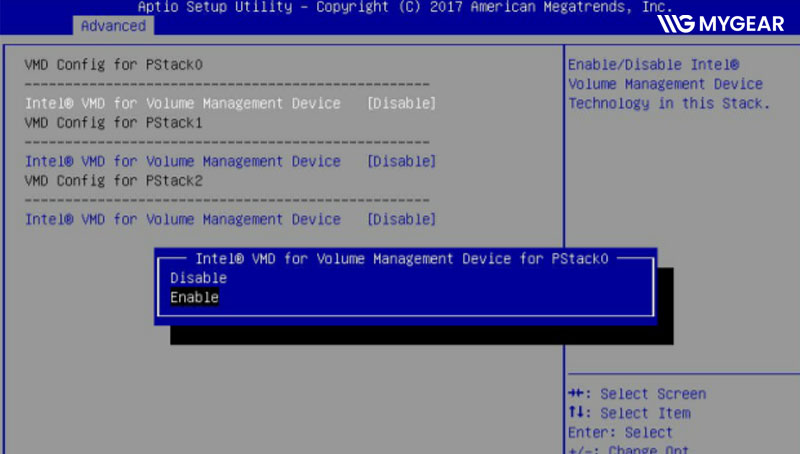
2. Cài đặt driver controller SATA/NVMe phù hợp
Nếu ổ cứng vẫn không hiển thị, nguyên nhân có thể là Windows thiếu driver điều khiển bộ lưu trữ (controller driver).
- Truy cập website chính hãng của mainboard hoặc laptop (Dell, HP, Asus, MSI, Lenovo…).
- Tải về Intel Rapid Storage Technology (IRST) hoặc SATA/NVMe Controller Driver tương ứng.
- Giải nén driver vào USB khác. Khi cài Win, ở bước chọn ổ cứng, chọn Load Driver → Browse → USB chứa driver, sau đó nhấn Next để cài.
- Khi driver được nạp thành công, danh sách ổ cứng sẽ hiển thị trở lại.
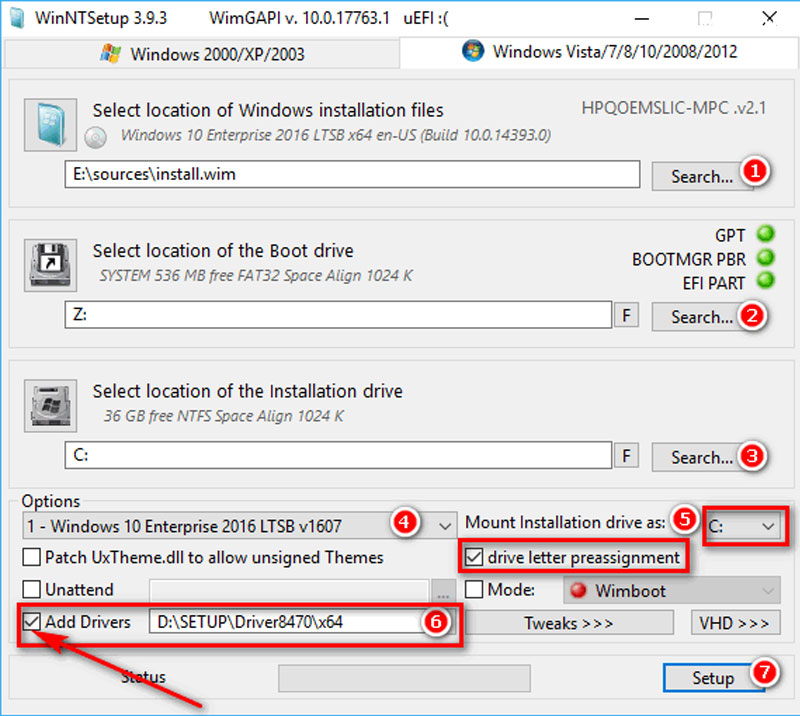
3. Định dạng lại ổ cứng bằng Command Prompt (Shift + F10)
Trong trường hợp Windows nhận ổ nhưng không cho phép cài đặt, có thể do ổ cứng đang ở sai chuẩn phân vùng (MBR/GPT) hoặc chưa được khởi tạo.
- Tại màn hình cài đặt Windows, nhấn Shift + F10 để mở Command Prompt.
- Nhập lần lượt các lệnh sau:
| diskpart list disk select disk X (X là số thứ tự ổ cứng cần cài) clean convert gpt (nếu cài Windows UEFI) convert mbr (nếu cài Windows Legacy) exit |
- Đóng cửa sổ cmd, làm mới danh sách ổ đĩa và tiến hành cài đặt lại.
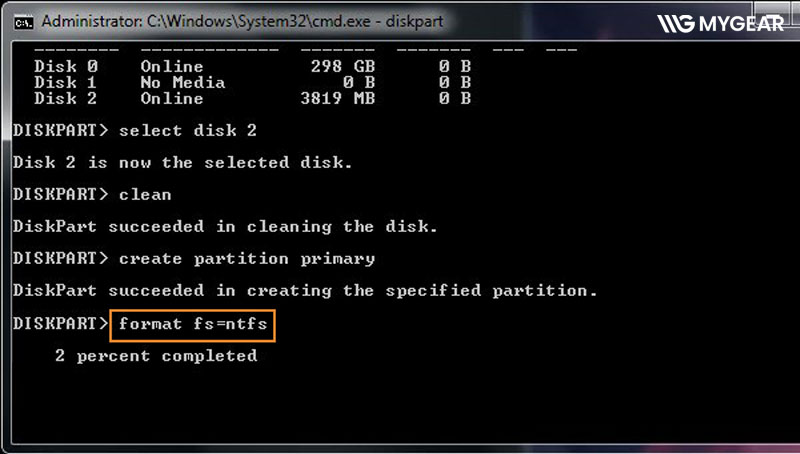
4. Khởi tạo và định dạng ổ cứng trong Disk Management
Nếu đã vào được Windows nhưng ổ cứng phụ không hiển thị trong “This PC”, hãy:
- Nhấn chuột phải vào Start → Disk Management.
- Nếu ổ hiển thị là Unallocated, nhấp chuột phải → New Simple Volume → Next → Format (NTFS).
- Sau khi hoàn tất, ổ cứng sẽ xuất hiện và sử dụng bình thường.
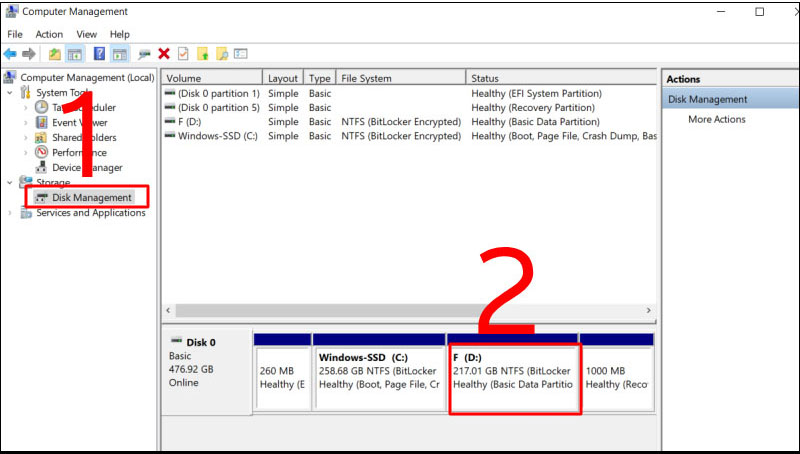
5. Kiểm tra phần cứng: dây cáp SATA và ổ cứng
Đối với máy tính để bàn, dây SATA hoặc nguồn bị lỏng cũng có thể gây lỗi không nhận ổ cứng.
- Tắt máy, rút nguồn điện.
- Mở thùng máy, tháo và gắn lại dây SATA nối giữa ổ cứng và mainboard.
- Nếu có thể, thử dây khác hoặc ổ khác để xác định có phải lỗi phần cứng hay không.

6. Cập nhật BIOS/UEFI lên phiên bản mới nhất
BIOS cũ có thể không hỗ trợ ổ SSD/NVMe đời mới, dẫn đến lỗi nhận diện thiết bị lưu trữ.
- Truy cập trang web của hãng mainboard/laptop → Tải bản BIOS Update mới nhất.
- Làm theo hướng dẫn cập nhật an toàn từ nhà sản xuất.
- Sau khi cập nhật xong, khởi động lại máy và thử cài Windows lại.
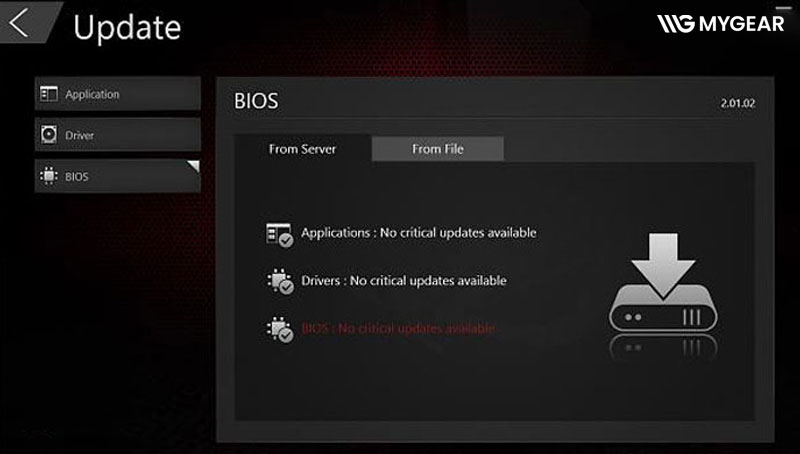
7. Sử dụng USB cài Windows đời mới (Windows 10 hoặc Windows 11)
Windows 7 và một số bản cũ không hỗ trợ NVMe hoặc UEFI boot nên thường không nhận ổ SSD đời mới.
- Tạo USB cài Win 10/11 bằng công cụ Media Creation Tool của Microsoft.
- Đảm bảo ổ đĩa được định dạng GPT nếu cài trên chế độ UEFI.
- Cài đặt lại Windows, ổ cứng sẽ được phát hiện và hoạt động ổn định hơn.

Trên đây là toàn bộ hướng dẫn chi tiết về nguyên nhân và cách khắc phục lỗi cài Win không nhận ổ cứng mà bạn có thể tự thực hiện ngay tại nhà. Việc xác định đúng nguyên nhân từ lỗi driver, cài đặt BIOS sai, đến vấn đề phần cứng sẽ giúp quá trình cài đặt Windows diễn ra suôn sẻ và an toàn hơn cho thiết bị. Và nếu đã thử mọi cách nhưng lỗi vẫn chưa được khắc phục, hoặc cần tư vấn kỹ hơn về quy trình thực hiện, bạn có thể liên hệ qua hotline 0787.955.888 để được đội ngũ kỹ thuật viên hỗ trợ nhanh chóng, chính xác và hoàn toàn miễn phí.

 Tin công nghệ
Tin công nghệ
 Game
Game
 Đánh giá
Đánh giá
 Thủ thuật
Thủ thuật
 Tư vấn
Tư vấn
 Khám phá
Khám phá
 Tin khuyến mãi
Tin khuyến mãi
 Review - Video
Review - Video
 PC DIY
PC DIY
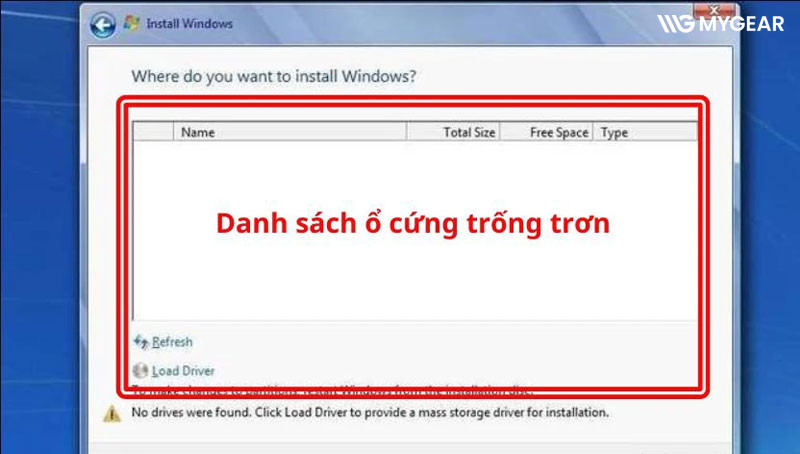




























Bình luận bài viết